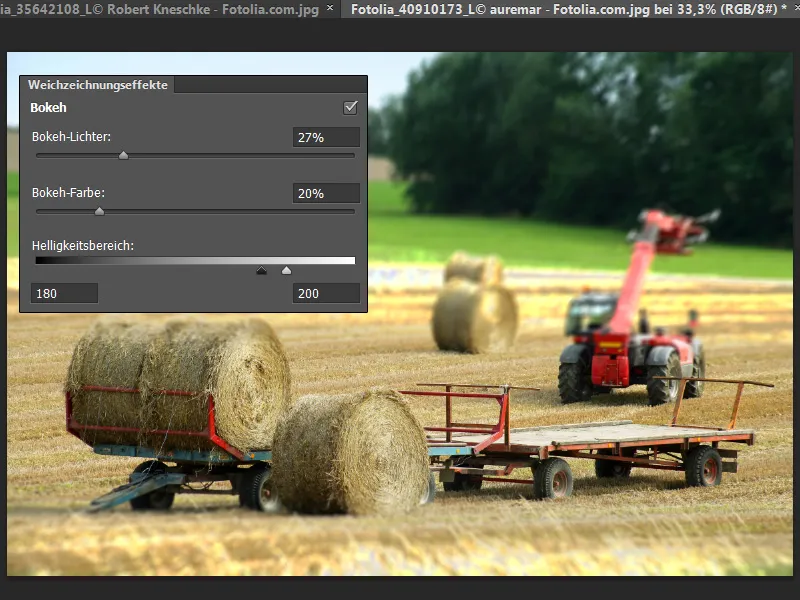Nowości dotyczące filtrów rozmycia
Filtr Rozmycie głębi ostrości, znany z poprzednich wersji, został przemianowany na Rozmycie obiektywu.
Do filtrów rozmycia dołączyły Rozmycie tarczy, oraz Filtr korekcji kąta, które wraz z ulepszonym Rozmyciem pola tworzą osobną galerię efektów rozmycia.
Na wstępie: Szkoda, że nowych filtrów nie można zastosować jako filtry inteligentne. Teraz przejdę do funkcjonalności, którą chcę wyjaśnić na przykładach kilku zdjęć.
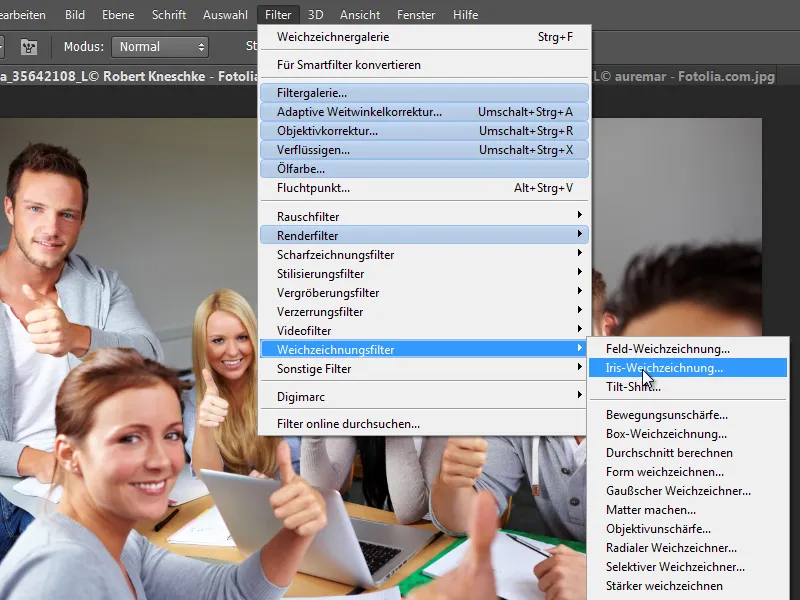
Rozmycie pola
Ten filtr istniał już w Photoshopie CS5, ale jego funkcjonalność nieco się zmieniła. Po wywołaniu od razu ustawiony jest punkt, którym mogę kontrolować wartość piksela rozmycia zarówno za pomocą suwaka po prawej stronie, jak i za pomocą pokrętła koła. Sam punkt działa na zasadzie podobnej do Filtra Gaussa.
Rzeczy stają się interesujące po ustawieniu wielu punktów, teraz mogę dowolnie kontrolować nieostrości na zdjęciach. Dla przykładu, doskonale sprawdzi się na grupowym zdjęciu. Sami przeżyliśmy kiedyś taką sytuację po spotkaniu z użytkownikami, gdzie kilka osób chciało zostać rozmytych na zdjęciu grupowym, aby pozostać anonimowymi. Wystarczy, że ustawie punkty i określę stopień rozmycia. Trzy osoby pomarkuję jako rozmazane, a dla pozostałych ustawie punkty z rozmyciem równym 0 pikseli.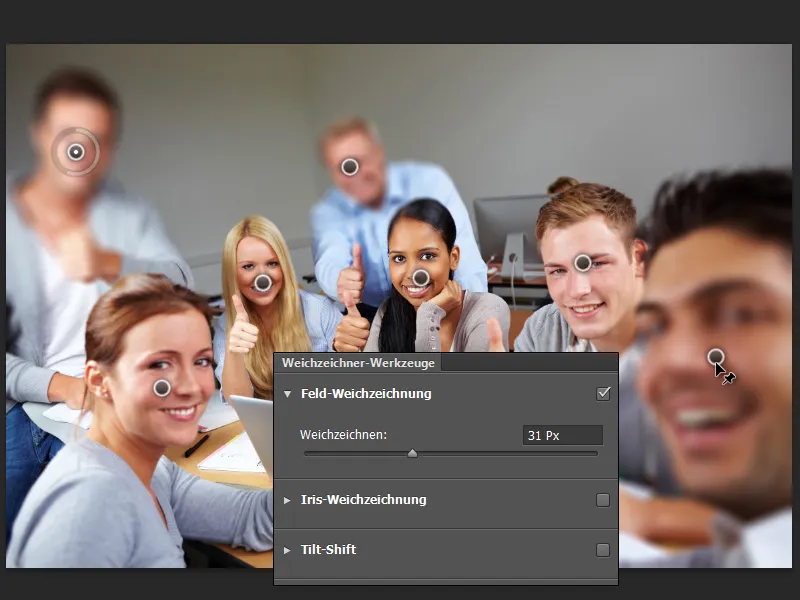
Rozmycie pola może być również wykorzystane do uzyskania różnych stopni głębokości rozmycia na jednym zdjęciu. Punkty można łatwo usunąć za pomocą klawisza delete.
Wszystkie trzy metody rozmycia pozwalają mi ukryć pokrętło koła oraz linie ostrości za pomocą skrótu klawiaturowego H. Wystarczy przytrzymać klawisz H.
Za pomocą skrótu klawiaturowego M mogę wyświetlić przebieg rozmycia jako maskę. Czarny oznacza ostrość, biały - rozmycie, a szary - obszar przejściowy.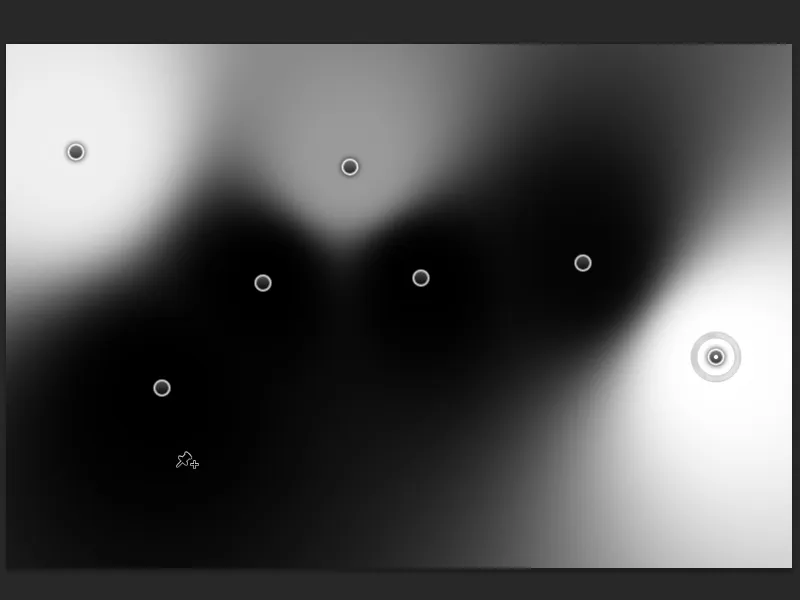
Jeśli później w procesie edycji będziesz potrzebować rozmycia jako maski, możesz zapisywać go jako maskę w kanałach. Wystarczy zaznaczyć pole wyboru na pasku menu. To działa również dla Rozmycia tarczy, oraz Filtra korekcji kąta.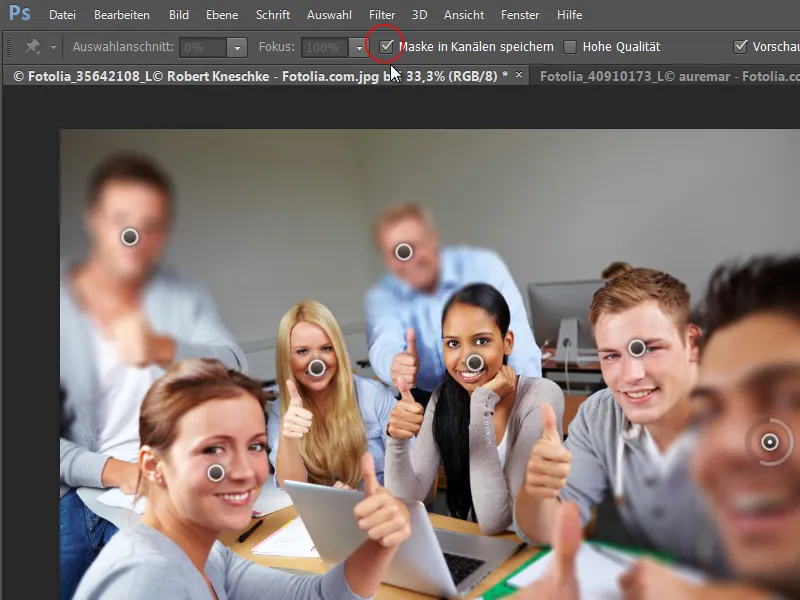
Prosty zaznaczam pole wyboru. Po potwierdzeniu filtra w kanałach znajdziesz maskę. Klikając miniaturę kanału, wybierasz zawartość maski, którą możesz wykorzystać np. dla warstwy dostosowującej.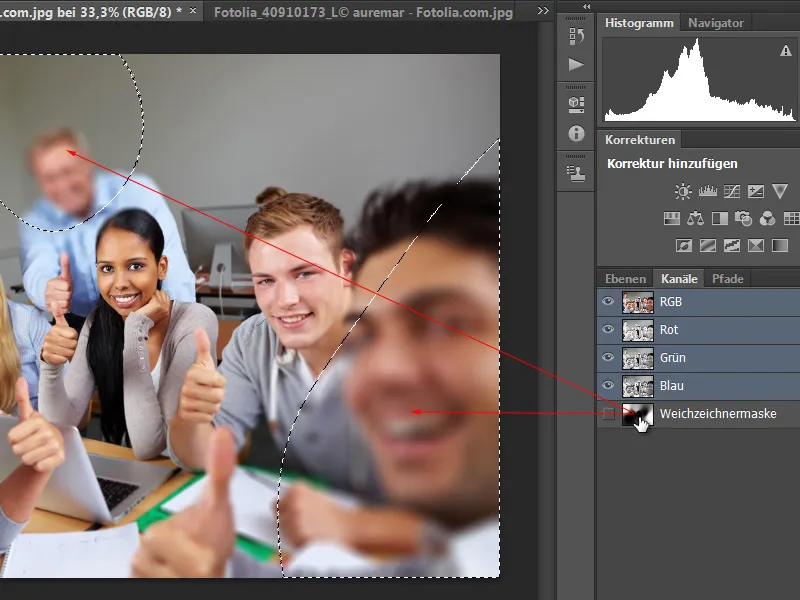
Na ten przykład z warstwą dostosowującą Czarno-białe.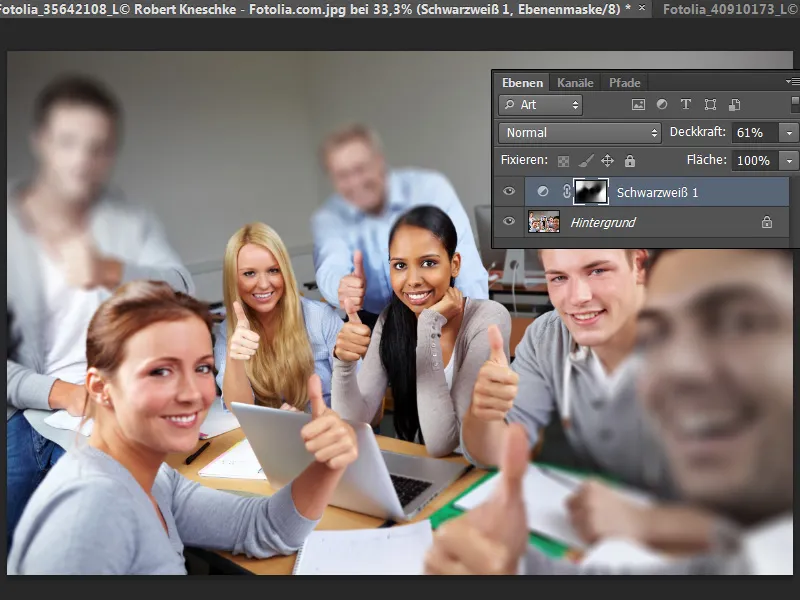
Rozmycie tarczy
Rozmycie tarczy, działa nieco inaczej. Punktem (prawdopodobnie "tarczą") definiuje się obszar ostrości. Za pomocą wewnętrznych punktów mogę kontrolować stopień ostrości (nawet pojedynczo za pomocą klawisza Alt!) oraz poprzez zewnętrzne punkty wielkość i kształt strefy ostrości lub maski rozmycia. Intensywność rozmycia można regulować za pomocą pokrętła koła i suwaka po prawej stronie.
Na przykładzie zdjęcia z małpami ustalam punkty ostrości dokładnie na małpach, teraz mam kontrolowany efekt ostrości w mojej kompozycji z głębokością rozmycia w kierunku od małp. Fokus w pasku menu określa, jak głęboko rozmycie ma sięgać do tarczy. 100 procent oznacza, że wewnątrz pozostaje ostro. Im mniejsza wartość fokusu, tym bardziej obszar tarczy staje się rozmyty.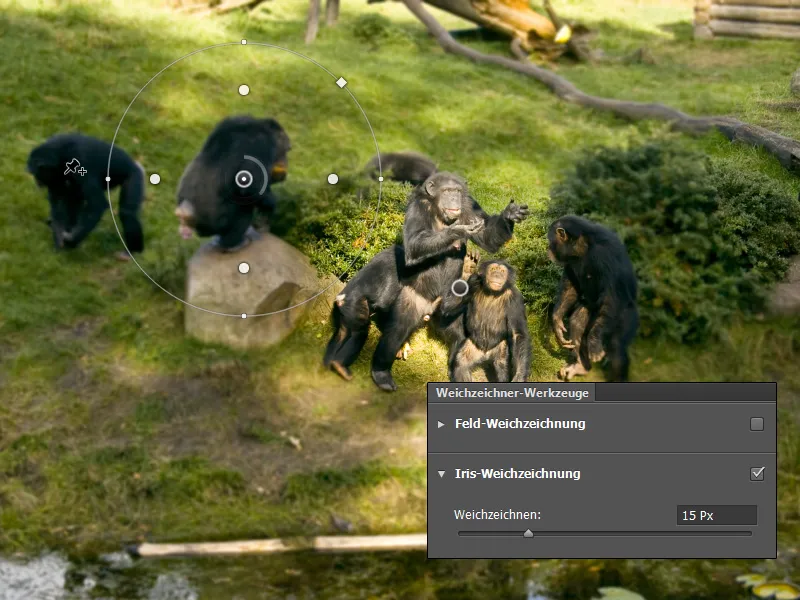
Filtr korekcji kąta
Efekt koziołka. to popularny efekt, który w Photoshopie CS5 wymagał większego nakładu pracy. Charakterystyczne dla efektu koziołka są:
• Minitura - efekt modelu krajobrazu na zdjęciach z perspektywy ptaka
• Łagodna głębokość ostrości na obrzeżach
• Lekkie zwiększenie nasycenia i jasności
Za pomocą Filtra korekcji kąta, mogę teraz stworzyć efekt miniatury. W tym celu delikatnie obracam obszary ostrości i dopasowuję do trasy mojego wózka z sianem. Rozmycie wynosi około 15 pikseli przy symetrycznej deformacji obszaru rozmycia na poziomie około 40%. Gotowy jest prosty efekt miniatury.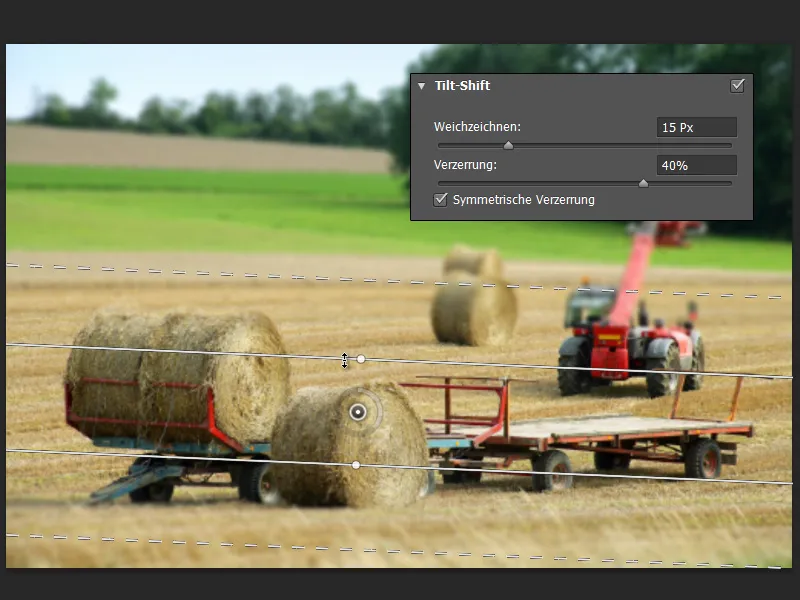
Efekty bokeh w rozmyciu
Do Rozmycia pola, tarczy, i korekcji kąta można dodać efekty Rozmycia bokeh.
W fotografii często w tle można zauważyć nieostre figury, które mogą dodać obrazowi uroku. Bokeh wywodzi się z japońskiego i zgodnie z definicją z Wikipedii to "termin używany w fotografii do określenia subiektywnej, estetycznej jakości obszarów nieostrych na zdjęciu, które są projekcją obiektywu. Chodzi nie o siłę rozmycia, ale o to, jak wyglądają obszary nieostrze”.
Jako przykład posłuży mi zdjęcie z efektem koziołka.
• Bokeh Światła: 27% - ustawienie decyduje o intensywności świateł
• Bokeh Kolor: 20% - sprawia, że światła mieszają się z otoczeniem we wnętrzach obszarów nieostrych.
• Zakres jasności: 180/200 - ustala obszar efektów bokeh na zdjęciu.
Ponieważ niebo jest zbyt intensywne, ograniczam zakres jasności i dostosowuję kolor i światło zgodnie z podanymi wartościami. Dzięki tym ustawieniom uzyskałem piękne efekty bokeh szczególnie na polu pszenicy z przodu i na tle.